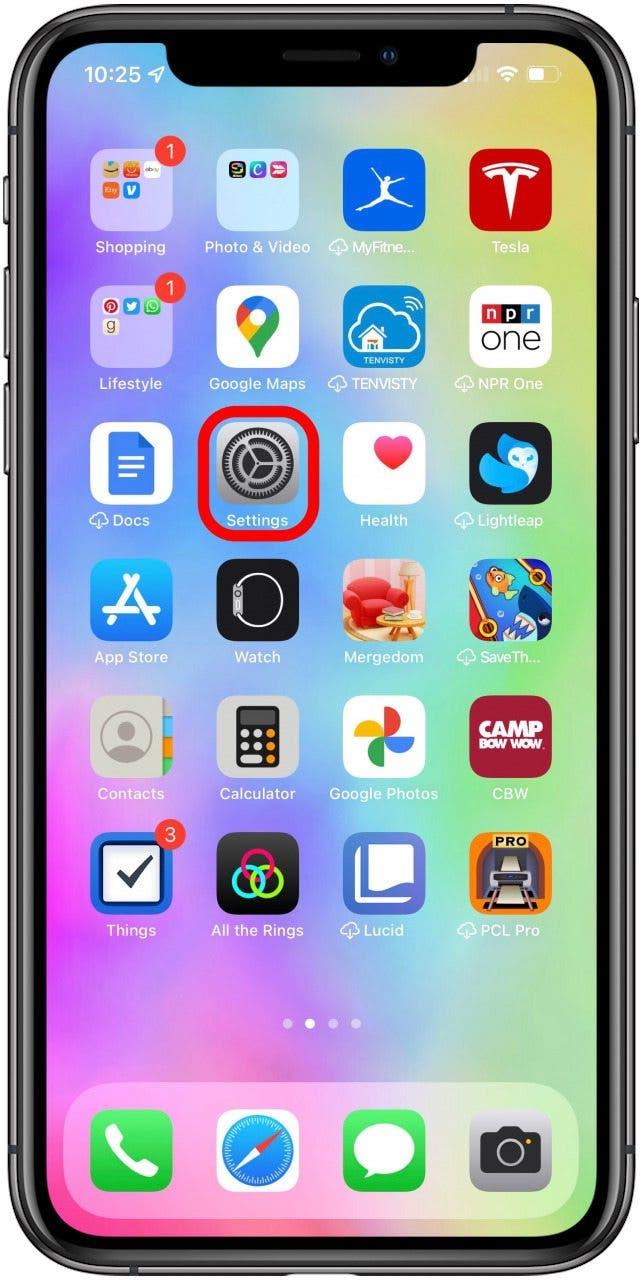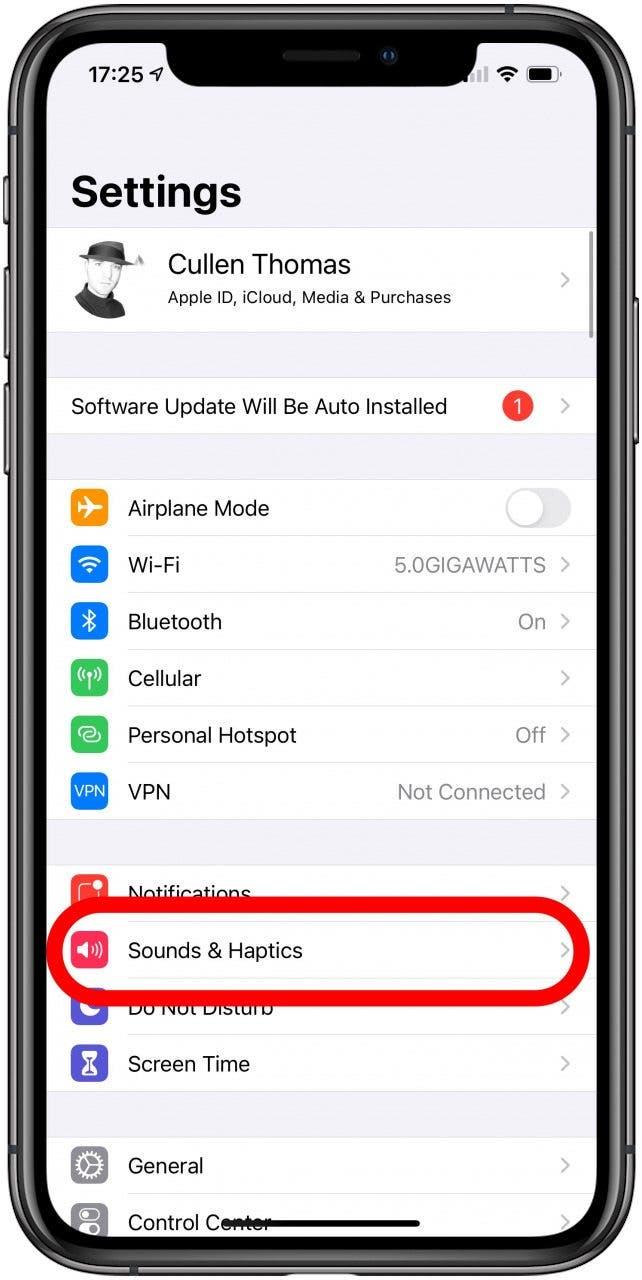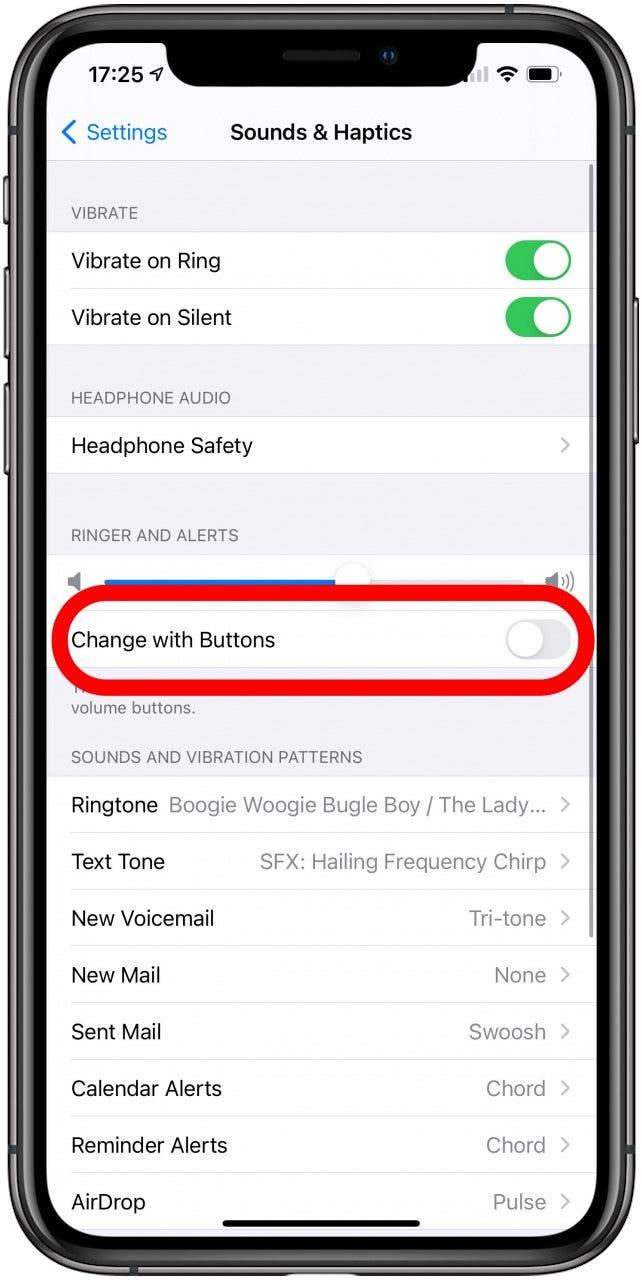İPhone X veya daha yeni kullanmayı öğreniyorsanız, cihazınızda göreceğiniz farklı düğmelere ve bağlantı noktalarına genel bir bakış. Cihazınızda gezinmenize yardımcı olacak her sensörü, bağlantı noktasını, hoparlörü, mikrofonu ve düğmeyi tanımlamanıza ve anlamanıza yardımcı olacağım
İPhone X ve daha yeni modellerdeki Ana Sayfa düğmesi nerede?
İPhone Ana Sayfa düğmesi, iPhone 8 ve daha önceki bir zımba ve iPhone SE idi. Bununla birlikte, daha yeni iPhone’lar bir ana bilgisayar düğmesi veya dokunma kimliği yoktur. Bunun yerine, yüz kimliği ve daha büyük bir ekranı var. Kullanıcılar eve dönmek için Ana Sayfa düğmesini kullanmak yerine, ekranın altından yukarı kaydırabilirler.
İPhone düğmelerinin ve bağlantı noktalarının diyagramı
Apple’ın destek sayfasından, bir iPhone X ve daha sonra farklı düğmeleri ve bağlantı noktalarını gösteren bir fotoğraf. Bir iPhone 8 ve daha önce varsa, bunun yerine bunu okuyun .

Üstten başlayarak, her birinin ne yaptığının biraz daha ayrıntısını açıklayacağım:
1. En iyi hoparlör ve mikrofon
Üstte öne bakan yerleşik bir stereo hoparlör ve mikrofon bulunmaktadır. Alttaki mikrofonlar ve stereo hoparlörle birlikte, bunlar iPhone’unuzun kaliteli ses sağlamasına ve duyulmanıza veya kaydedilmenize izin verir. Konuşmacılar, video oynattığınızda, arama aldığınızda veya örneğin bildirimler için sesler varsa duymanıza izin verir. Mikrofonlar, bir arama sırasında konuşurken veya iPhone’unuza bir video veya mesaj kaydediyorsanız diğer insanların sizi duymasına izin verir.
2. Yüzük/Sessiz Anahtar
Sol üst, halka/sessiz anahtardır. İPhone 11, 12 veya X’de sessiz modu nasıl kapatacağınızı mı merak ediyorsunuz? Sadece anahtarı it. Anahtar yukarı itildikçe, telefonunuz aramalar ve bildirimler için çalacaktır. Anahtarı aşağı iterseniz, anahtarın aşağı itildiğini bilmenizi sağlayan turuncu bir sekme görürsünüz.
Pro İpucu: Anahtar aşağıdayken, iPhone’unuzun zil sesi susturulur ve telefonunuz aramalar veya bildirimler için gürültü yaymaz. Anahtar Sessizliğe doğru itildiğinde bile, bu ayarları etkinleştirdiyseniz telefonunuz hala titreşebilir.
3. Hacim düğmeleri
Halka/sessiz anahtarın altında ses düğmeleri vardır. Üst ses düğmesi sesi daha yüksek hale getirirken, alt ses düğmesi sesi azaltacaktır. Birim düğmelerinizin başka işlevleri olabilir, Fotoğraf çekmek için kullanılmak gibi < /a>.
Birim düğmelerinin altında küçük bir delik göreceksiniz. Bu SIM tepsisidir ve bir Paperclip veya SIM tepsi açma aracı kullanarak açabilirsiniz. iPhone’unuzun deneyimlenip deneyimlemediğini öğrenmek için sim tepsisini kullanabilirsiniz. Su hasarı!
Zil ses seviyenizi ses düğmelerinizle ayarlayabilirsiniz. İşte nasıl:
Sesli düğmelerle zil ve uyarılarınızı ayarlayın
- ayarlarını açın uygulama .

- Sesler ve Haptics tapın.

- Ringer ve Uyarıları altında, düğmeleriyle değiştirin .

4. Yan Düğme
Sağda iPhone yan düğmesi var. Cihazınızın ekranını açmak veya kapatmak için yan düğmeyi tıklayabilirsiniz. Apple Pay kullanırsanız veya iPhone’unuzdaki App Store’dan satın alırsanız veya , bir satın alma işlemini onaylamak için genellikle yan düğmeye çift tıklayacaksınız. Bu bazen “iPhone’daki uyku uyandırma düğmesi” olarak adlandırılır.
5. yıldırım konnektörü
Son olarak, alt yerleşik mikrofonlar ve stereo hoparlör arasında, yıldırım konektörü bağlantı noktası vardır. Bunu, iPhone’unuzu Yıldırım Konnektörü, USB’den Yıldırım Şarj kablolarına ve diğer uyumlu cihazlarla yıldırım konnektörü ile herhangi bir şeye bağlamak için kullanacaksınız.
İPhone X ve daha sonra için cihazın fiziksel bir ev düğmesi olmayacak, ancak Dokunmatik ekrana bir tane ekleyin İsterseniz. Ve hangi iPhone’a sahip olduğunuzdan emin değilseniz, Hangisi .
İPhone’un arkası
İPhone’unuzun arkasında, modelinize bağlı olarak sadece iki veya üç kamera göreceksiniz. Küçük delik, tıpkı ön kameranın yakınında olduğu gibi mikrofondur. Ayrıca küçük bir dokulu daire var, bu kameranın flaşı.
İPhone 12 Pro ve Pro Max, flaşla aynı boyutta kameraların yakınında düz siyah bir daireye sahiptir. Bu, daha yeni iPhone modelleri AR-çekim olanakları veren LiDAR sensörüdür.

Şimdi iPhone’unuzun tüm düğmelerinde ve bağlantı noktalarında nasıl gezineceğinizi anlıyorsunuz! İPhone’unuz hakkında daha fazla bilgi edinmek için ücretsiz Günün Bülteninin İpucu için kaydolun.